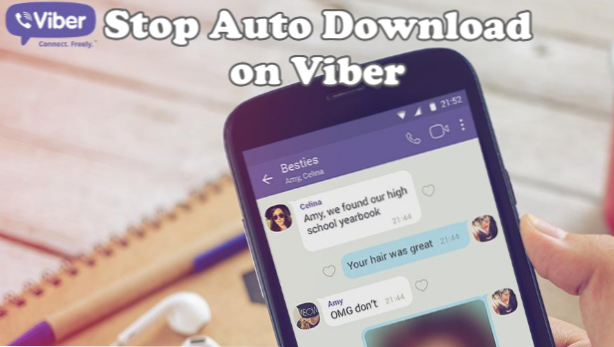
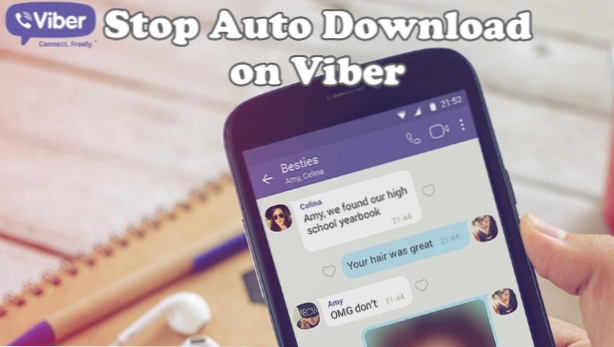
Som standard laddar Viber automatiskt mediefiler som foton och videoklipp när enheten är ansluten till internet via en Wi-Fi-anslutning. Även om detta inte nödvändigtvis motsvarar ett problem kan användare med lågt telefonlagring hitta autohämtningsfunktionen huvudvärk. Letar du efter rätt foton när du laddar upp eller bifogar dem kan också vara en utmaning, särskilt om du är en del av en Viber-grupp som ofta skickar bilder och videoklipp. I den här artikeln diskuteras hur man stoppar automatisk nedladdning på Viber.
Det finns tre huvudorsaker till varför användare inte vill tillåta Viber att automatiskt ladda ner bilder och videoklipp på iPhone. Först är det att automatisk nedladdning av media använder bandbredd som kan vara dyrt för användaren, särskilt de som inte har obegränsat dataplan. Den andra anledningen är att nedladdade filer kan ta upp ett stort utrymme på användarnas telefonlager. Det skulle också vara för mycket besvär om användarna raderar bilder och videor från tid till annan bara för att frigöra utrymme på sina enheter. Slutligen är den tredje orsaken till den röra som dessa automatiskt nedladdade filer tar med. Om användare vill ladda upp bilder till Facebook eller bifoga bilder till ett e-postmeddelande, skulle de skumma igenom bilder inklusive de som automatiskt laddas ned av Viber.
Hur stoppar du automatisk nedladdning på Viber
För att inaktivera automatisk nedladdning på Viber, följ dessa steg:
1.Gå till din enhet Hemskärm och öppna Viber.
2. Från Viber, tryck på Menyikon på den övre högra delen av skärmen.
3. Från Viber meny, öppna appens inställningar.
4. Från Vibers inställningar, tryck på Media.
5. Från mediainställningarna trycker du på till avmarkera kryssrutan för Automatisk nedladdning av media via mobilnätverk.
6.Tryck också på avmarkera kryssrutan för Automatisk nedladdning när du är ansluten till Wi-Fi.
7. När båda alternativen i steg 5 och 6 avmarkeras, är automatisk nedladdning av mediefiler på Viber inaktiverad.
Vanliga frågor
F: När jag inaktiverar autohämtningsfunktionen på Viber, kommer de nedladdade bilderna att raderas?
A: De nedladdade mediefilerna kvarstår på din telefon även efter att du avaktiverat funktionen för automatisk nedladdning. Du måste manuellt radera filerna för att ta bort dem från din telefon.
Fråga: Vill du avinstallera Viber radera mediefilerna på mina enheter?
A: Avinstallation av Viber tar bara bort appen på din enhet. De nedladdade filerna förblir lagrade.
F: Kan jag bara välja att automatiskt ladda ner från Wi-Fi och förhindra nedladdning när jag är i ett mobilnät?
A: Ja. Du kommer bara att kryssa för alternativet Automatisk hämtning när du är ansluten till Wi-Fi medan du lämnar alternativen för Automatisk nedladdning av media över mobilnätet.
Du lärde dig bara hur du slutar automatisk nedladdning på Viber. Nu behöver du inte oroa dig för eventuella datakostnader på grund av överdriven internetanvändning. Du kan också hantera din lagring bättre nu. Om du har frågor om någon av informationen i den här artikeln, låt oss veta i kommentarfältet.
Dessa relaterade artiklar kan intressera dig. Gå kolla in dem.
Så här får du tillgång till de dolda meddelandena i Facebook Messenger
Så här ställer du påminnelser i Facebook Messenger
Så här använder du WhatsApp Quote Svar på Android / Windows / IOS
Hur man använder WhatsApp Web
Så här använder du texteffekter på WhatsApp
Hur att dölja senast sett på WhatsApp

